اگرچه گذاشتن استوری در واتس اپ بسیار ساده است و نیازی به آموزش ندارد اما نکات و ترفندهایی دارد که یادگیری آنها خالی از لطف نیست. در این مقاله به نحوه گذاشتن وضعیت در واتساپ میپردازیم و نکات و ترفندهای آن را به شما آموزش خواهیم داد.
یکی از قابلیتهای جذاب واتساپ برای ما ایرانیها گذاشتن وضعیت است که با آن میتوانید یک پیام تصویری یا متنی را به مدت ۲۴ ساعت به تمام مخاطبین خود اعلام کنید. گذاشتن وضعیت در واتس اپ فقط به انجام چند کار ساده نیاز دارد که در این مطلب به آن خواهیم پرداخت. تا اینجای کار هیچ مشکلی نیست اما اگر بخواهید استوری خود را فقط به یک نفر خاص نشان دهید، استوری خود را حذف کنید یا ویدئوهای طولانی روی وضعیت قرار دهید احتمالاً به مشکل برمیخورید. به همین دلیل پس از آموزش گذاشتن استوری در واتساپ به این مشکلات و ترفندهای حل آنها بیشتر خواهیم پرداخت.
فهرست مطالب
نحوه گذاشتن وضعیت در واتساپ
یکی از ویژگیهای کلیدی اپلیکیشن واتساپ، رابط کاربری ساده و روان آن است که باعث شده گذاشتن وضعیت در واتس اپ بسیار آسان شود. برای این کار کافی است تصاویر گام به گام این آموزش گذاشتن استوری در واتساپ را دنبال کنید. علاوه بر این به نکاتی مانند حذف وضعیت واتساپ، قرار دادن استوریهای طولانی و مخفی کردن آن از مخاطبین نیز اشاره میکنیم. پس با پلازا همراه باشید.
نحوه گذاشتن وضعیت در واتس اپ اندروید
برای گذاشتن وضعیت در واتس اپ اندروید فقط کافی است ۵ گام تصویری زیر را دنبال کنید:
۱. ابتدا اپلیکیشن واتس اپ خود را باز کنید و مانند تصویر زیر وارد تب STATUS که در قسمت وسط قرار دارد وارد شوید. اگر زبان اپلیکیشن فارسی باشد به جای STATUS کلمه «وضعیت» را مشاهده میکنید.
۲. در این مرحله اگر ویدئو یا عکس مورد نظر شما در گالری گوشی قرار دارد با زدن گزینه My status یا «وضعیت من» آن را انتخاب کنید. توجه داشته باشید که واتساپ فقط از فرمتهای 3GP و MP4 برای استوری ویدئویی پشتیبانی میکند. علاوه بر این میتوانید با زدن آیکون دوربین در پایین اپلیکیشن، ویدئو یا عکس مورد نظر خود را به صورت زنده استوری کنید.
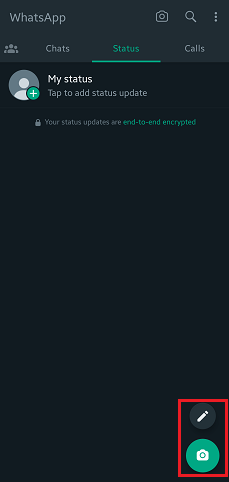
اگر قصد ندارید در استوری عکس یا فیلم قرار دهید میتوانید روی آیکون مداد بزنید تا صفحه استوری متنی برای شما باز شود؛ در این قسمت ۴ آیکون وجود دارد:
- آیکون ایموجی: از این قسمت بر روی استوری خود ایموجی قرار دهید.
- آیکون T: در این قسمت فونت متن خود را تغییر دهید.
- آیکون رنگ: در این بخش رنگ پسزمینه استوری را انتخاب کنید.
- آیکون میکروفون: با نگهداشتن این آیکون می توانید استوری صوتی قرار دهید.
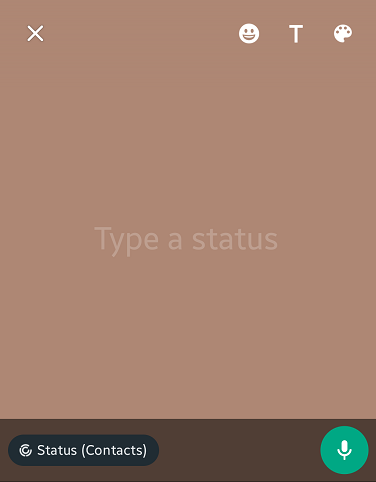
۳. اما پس از انتخاب فایل تصویری یا گرفتن ویدئو یا عکس به صورت زنده، صفحه زیر را مشاهده میکنید. در قسمت بالا چهار گزینه برای ویرایش وضعیت واتس اپ وجود دارد که به صورت زیر عمل میکنند:
- آیکون مربع: در این بخش میتوانید بخشهای مورد نظر از عکس خود را ببرید.
- آیکون برگه: در این بخش میتوانید بر روی استوری خود ایموجی و استیکر قرار دهید.
- آیکون T: در این قسمت میتوانید بر روی استوری خود متن قرار دهید.
- آیکون مداد: در این قسمت میتوانید مانند یک مداد روی صفحه بنویسید یا خط بکشید.

۴. اگر میخواهید زیر استوری خودتان متن هم قرار دهید در کادر پایین صفحه روی قسمت Add a caption بزنید و متن مورد نظر خودتان را بنویسید. همچنین با کشیدن صفحه به سمت بالا از قسمت Swipe up for filters میتوانید برای تصویر خود یک فیلتر هم انتخاب کنید.
۵. پس از اینکه ویرایش وضعیت تکمیل شد کافی است روی دکمه سبز رنگ ارسال بزنید تا استوری شما منتشر شود.
نحوه استوری گذاشتن در واتساپ ایفون
نحوه استوری گذاشتن در واتساپ ایفون بسیار شبیه به گذاشتن وضعیت در واتس اپ اندروید است که در بالا توضیح داده شد. تنها تفاوت گوشیهای اندرویدی و آیفون در محل قرارگیری تب Status است.
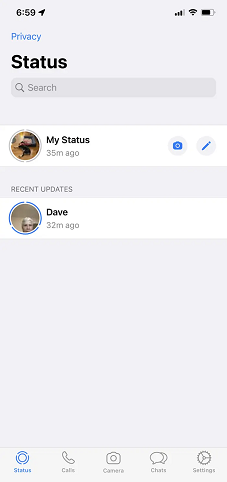
همانگونه که در تصویر بالا مشاهده میکنید این تب برای گوشیهای آیفون در قسمت سمت چپ و پایین قرار دارد و بقیه مراحل را مانند آموزش بالا دنبال کنید.
چطور وضعیت واتساپ را حذف کنم؟
گاهی اوقات ممکن است به اشتباه یک عکس یا ویدئو را استوری کنید یا به هر دلیلی بخواهید آن را حذف کنید. برای این کار به قسمت Status بروید و روی سهنقطه روبهروی My status بزنید.
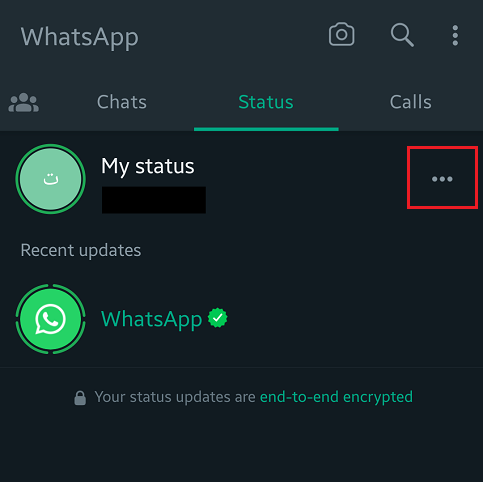
در صفحه بعدی دوباره روی سهنقطه استاتوسی که میخواهید پاک کنید بزنید و بعد گزینه Delete را انتخاب کنید.
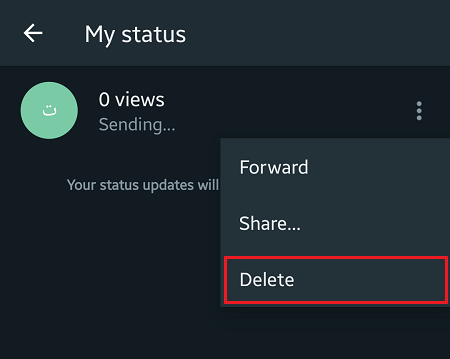
دوباره در پنجره باز شده روی Delete بزنید تا استاتوس شما پاک شود.
مراحل بالا برای نسخه اندروید هستند. در iOS باید در قسمت استاتوس روی My Status بزنید.
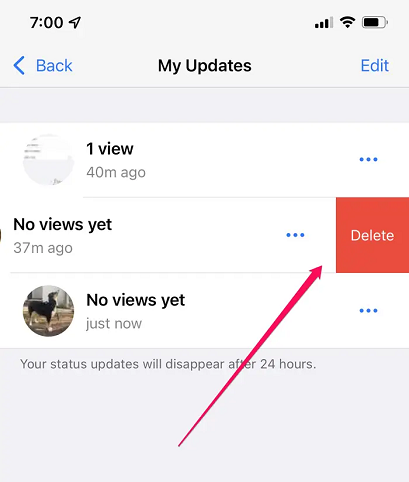
حالا استاتوسی که میخواهید پاک کنید را پیدا و انگشتتان را روی آن به سمت چپ بکشید تا گزینه Delete نمایان شود.
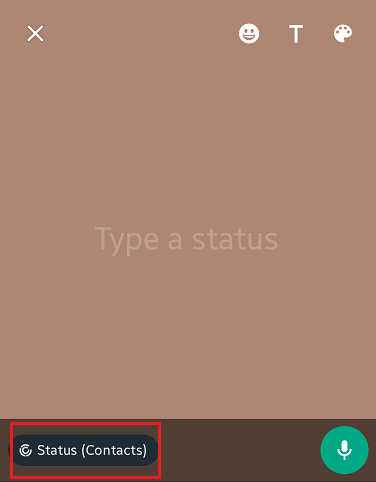
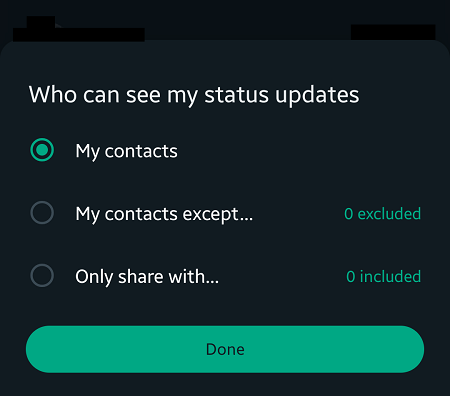

چه کسانی وضعیت واتساپ من را دیدهاند؟
بعضی مواقع دوست دارید بدانید چه کسانی وضعیت واتساپ شما را دیدهاند. برای اینکار کافی است وارد وضعیت خود شوید و آیکون چشم پایین صفحه رو به بالا بکشید تا تصویری مانند شکل زیر ببینید.

در کادر قرمز رنگ تمام افرادی که استوری شما را دیدهاند به شما نمایش داده میشود.
آموزش گذاشتن استوری در واتساپ بیشتر از ۳۰ ثانیه به روش دستی
اگر بخواهید یک فیلم طولانی را استوری کنید خواهید دید که فقط ۳۰ ثانیه از آن در استوری واتساپ قرار میگیرد. به روش دستی یا استفاده از اپلیکیشن میتوانید محدودیت گذاشتن وضعیت طولانی در واتساپ را دور بزنید.
در روش دستی باید اسلایدر را خودتان جابجا کنید. برای این کار کافی است در برنامه واتساپ خود به بخش STATUS بروید روی My Status بزنید. پس از انتخاب فیلم خود صفحهای مانند شکل زیر مشاهده میکنید.

در بالای این صفحه یک اسلایدر وجود دارد که در این شکل با کادر بنفش رنگ نشان داده شده است. ۳۰ ثانیه اول را انتخاب کنید و روی آیکون ارسال بزنید. سپس مجدداً فیلم را انتخاب کنید و این بار اسلایدر را ۳۰ ثانیه به جلو ببرید و دوباره استوری کنید. این کار را تا پایان ویدئو انجام دهید. برای گوشی آیفون نیز به همین روش میتوانید استوری طولانی قرار دهید.
آموزش گذاشتن استوری در واتساپ بیشتر از ۳۰ ثانیه با اپلیکیشن اندروید
برای سیستم عامل اندروید از اپلیکیشن Video Splitter for WhatsApp استفاده کنید که به صورت زیر انجام میشود:
۱. ابتدا اپلیکیشن Video Splitter for WhatsApp را از این لینک نصب و اجرا کنید. با ورود به اپلیکیشن صفحه زیر به شما نمایش داده میشود. در این قسمت از شما میخواهد که اجازه دسترسی به فیلم و عکسهای گوشی خود را بدهید. گزینه Allow را بزنید تا وارد صفحه بعدی شوید.

۲. در صفحه زیر گزینه اول یعنی IMPORT VIDEO را بزنید و ویدئوی مورد نظر خود را از داخل گوشی انتخاب کنید.

۳. پس از انتخاب ویدئو صفحه زیر را میبینید. در پایین صفحه روی دکمه سبز رنگ WHATSAPP SPLIT بزنید و بعد گزینه Sec 30 پایین آن را هم انتخاب کنید.

۴. در نهایت مانند تصویر زیر از قسمت بالا روی گزینه SAVE بزنید تا ویدئوی شما به صورت تکههای ۳۰ ثانیهای در گالری ذخیره شوند. حالا وارد واتساپ شوید و ویدئوها را به ترتیب در وضعیت خود قرار دهید.

آموزش گذاشتن استوری در واتساپ بیشتر از ۳۰ ثانیه با اپلیکیشن آیفون
برای گوشیهای آیفون باید از اپلیکیشن Status Splitter for WhatsApp به صورت زیر استفاده کنید:
۱. ابتدا اپلیکیشن Status Splitter for WhatsApp را از این لینک بر روی آیفون خود نصب کنید و وارد آن شوید تا صفحه زیر به شما نمایش داده شود. در این صفحه روی گزینه اول یعنی Video Splitter and Cutter بزنید که با کادر بنفش نشان داده شده است.

۲. در این قسمت اگر میخواهید با دوربین گوشی فیلم بگیرید و استوری کنید گزینه اول یعنی Camera را انتخاب نمایید. در غیر این صورت میتوانید از طریق Gallery یا Files ویدئوی مورد نظر خود را انتخاب کنید.

۳. پس از انتخاب ویدئو صفحه زیر را میبینید. در اینجا کافی است دکمه قرمز رنگ WhatSplit را بزنید و گزینه 30 sec زیر آن را انتخاب کنید.

۴. حالا روی دکمه Split پایین صفحه بزنید تا ویدئوهای شما به صورت تکههای ۳۰ ثانیهای درآیند.

۵. در پایان کلیپهای ۳۰ ثانیهای به شما نمایش داده میشوند که باید با زدن دکمه Save To Photos آنها را ذخیره کنید. حالا میتوانید وارد وضعیت واتساپ شوید و تکههای ویدئو را به ترتیب استوری کنید.

سخن پایانی
نحوه گذاشتن وضعیت در واتساپ برای گوشیهای آیفون و اندروید در این مقاله به صورت جامع شرح داده شد و مشاهده کردید که این کار چقدر ساده است. علاوه بر این نحوه حذف استوری، نمایش استوری به یک مخاطب خاص و قرار دادن ویدئوهای طولانی نیز آموزش داده شد. اگر برای گذاشتن وضعیت در واتس اپ بخواهید از ویدئوهای طولانی استفاده کنید کدام روش را ترجیح میدهید؟ پاسخ خود را در بخش نظرات با ما در میان بگذارید.
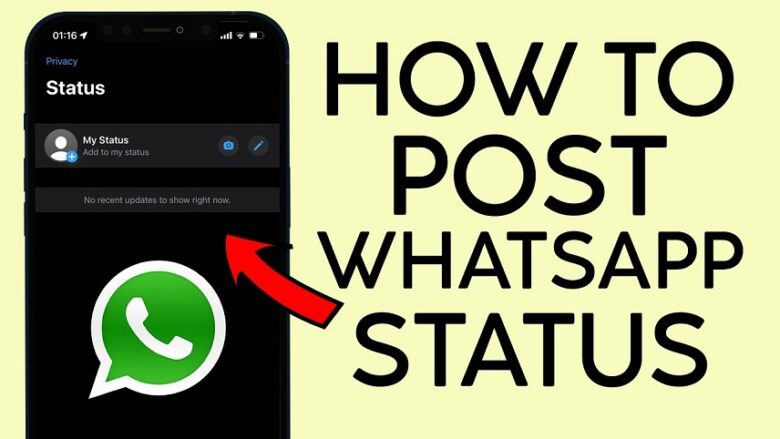

گذاشتن استوری در واتساپ برای یک نفر